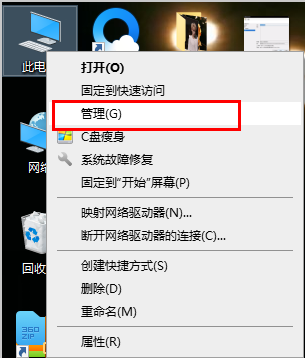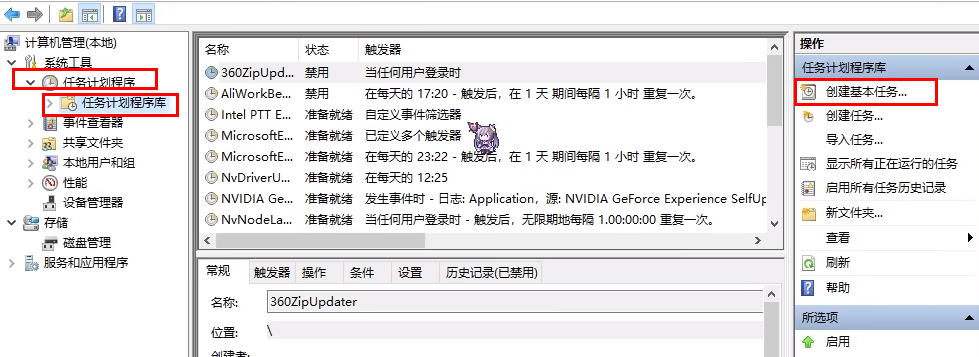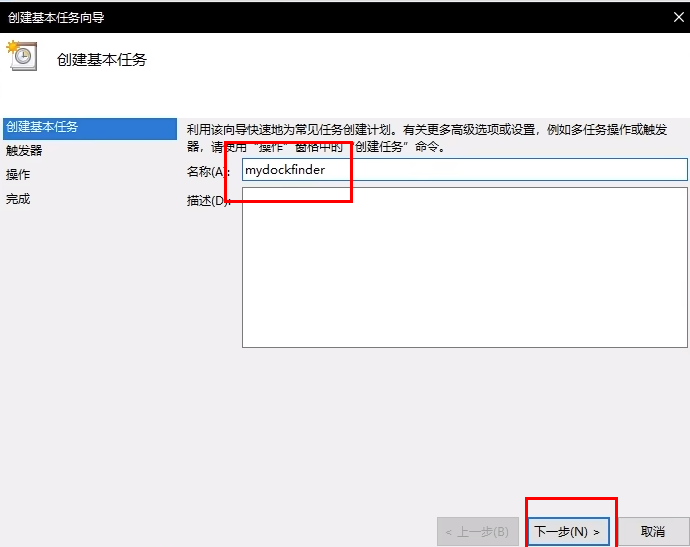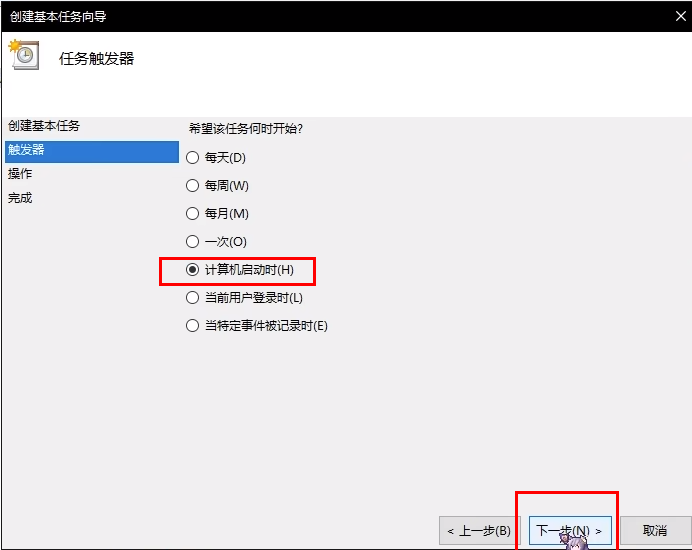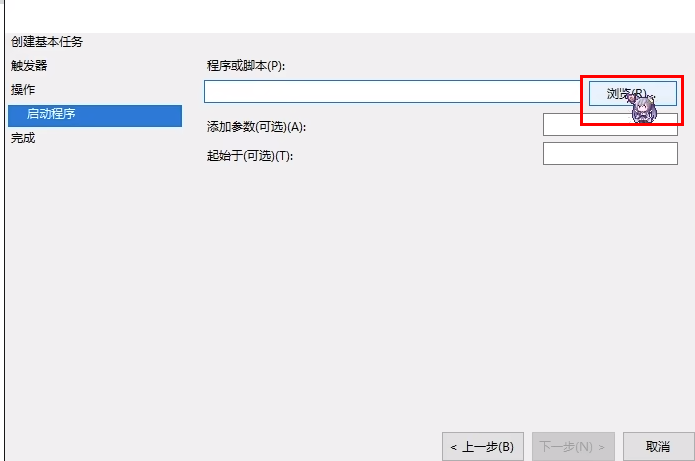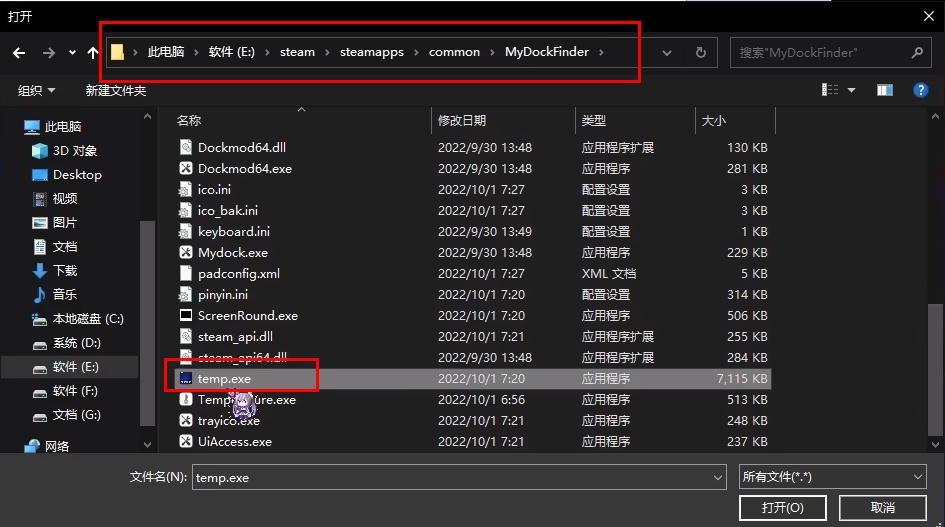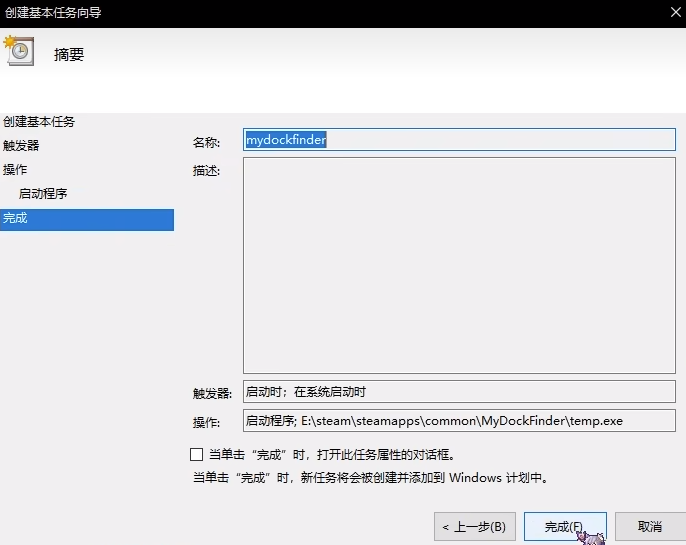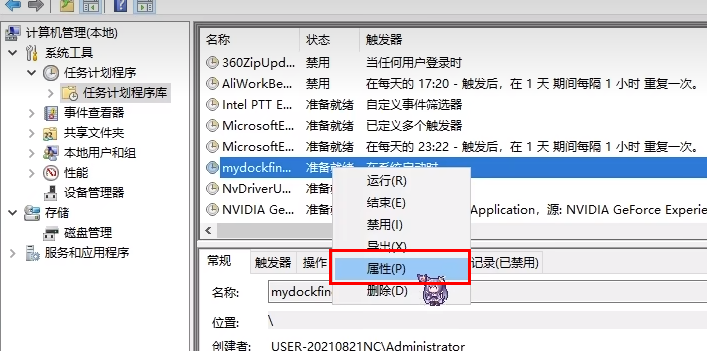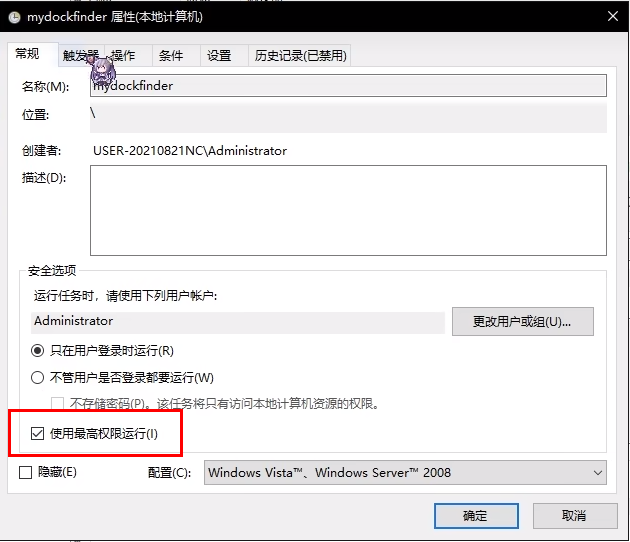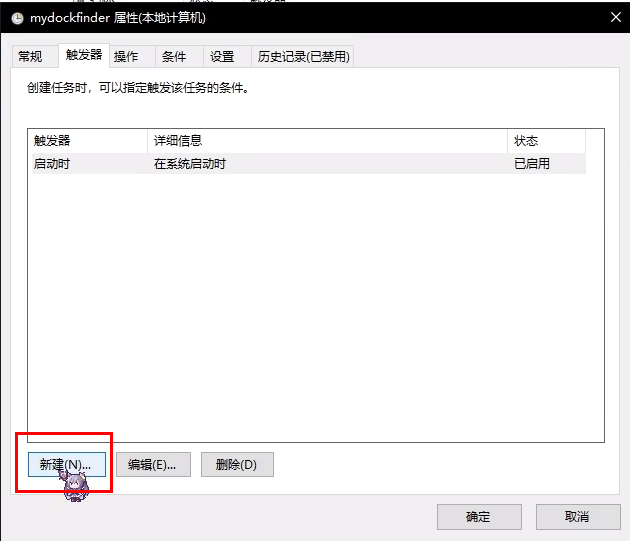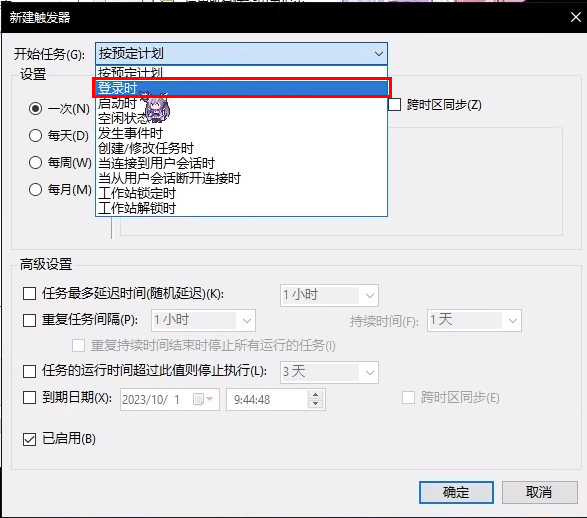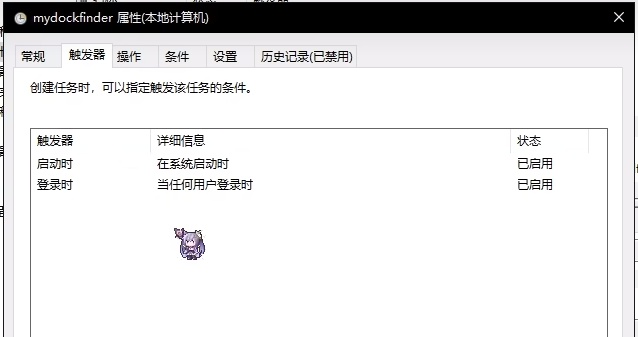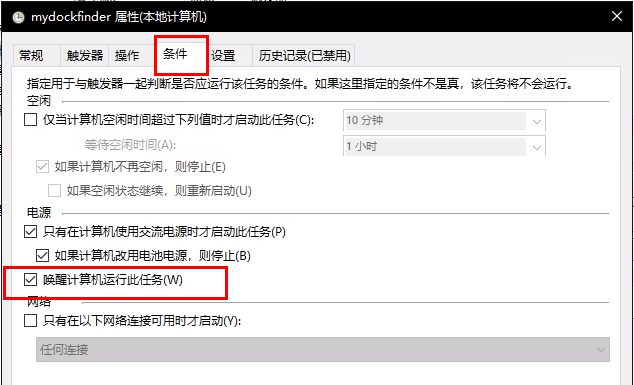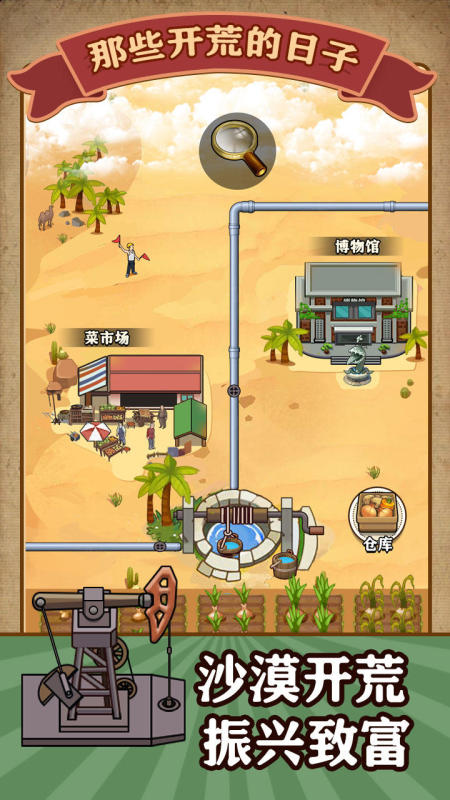MyDockFinder开机自启动方法
时间:2025-11-13 | 作者: | 阅读:0肯定有的伙伴想了解MyDockFinder开机自启动方法,下面让心愿游戏的小编为你解答这个问题吧,希望能帮助到你。
MyDockFinder开机自启动方法
1、右击桌面上的此电脑,选择菜单选项中的"管理"打开。
2、进入新界面后,点击左侧"任务计划程序"下方的"任务计划程序库"。点击右侧的"创建基本任务"。
3、在窗口的名称栏输入"MyDockFinder",点击下一步。
4、接着点击"计算机启动时",下一步。
5、在启动程序界面中,点击右侧的"浏览"按钮,选择Steam在电脑中存放的位置,找到文件夹中的"temp.exe"打开。这样就可以通过绕过开机的方式,不需要进行登录。
6、这样基本任务就创建完成了。
7、然后回到管理界面中,就可以看到"MyDockFinder"任务了,选中右击选择"属性"打开。
8、在打开的窗口中,将"常规"选项下方的"使用最高权限运行"勾选上。
9、接着切换到"触发器"选项卡中,点击左下角的"新建"按钮。
10、将"开始任务"选择为"登录时"。
11、接着进入上方的"条件"选项卡,将"唤醒计算机运行此任务"勾选上就可以了。
12、最后将电脑重新启动即可。如果重启电脑之后提示找不到dock_64.exe,大概率是因为最新版的这个文件被火绒或者一些杀毒软件识别为木马自动隔离的,要先加入白名单再还原,然后steam右击 dock属性,验证游戏完整性就行了。
结语:以上就是心愿游戏的小编为您收集的MyDockFinder开机自启动方法,希望有帮到大家。
来源:https://soft.3dmgame.com/gl/7735.html
免责声明:文中图文均来自网络,如有侵权请联系删除,心愿游戏发布此文仅为传递信息,不代表心愿游戏认同其观点或证实其描述。
相关文章
更多-
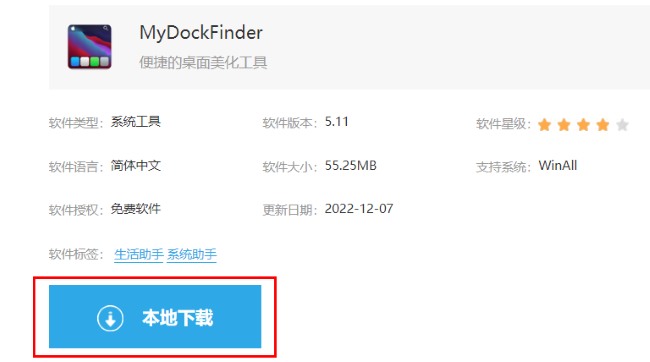
- MyDockFinder怎么使用
- 时间:2025-11-12
大家都在玩
大家都在看
更多-

- 苍翼:混沌效应X什么时候出 公测上线时间预告
- 时间:2025-11-23
-
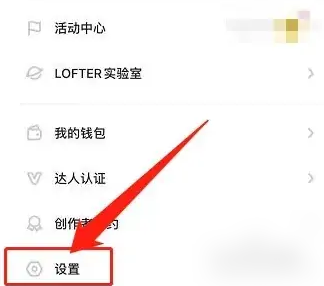
- 网易lofter如何推广 LOFTER开启专题推送功能方法
- 时间:2025-11-23
-
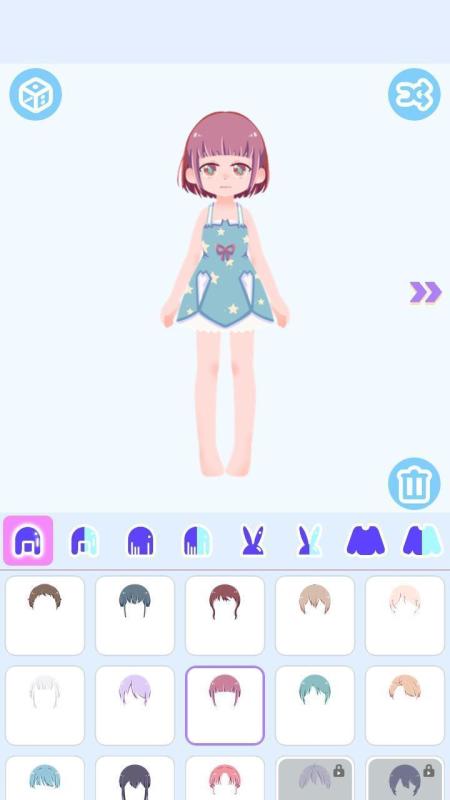
- 2025必玩的换装小游戏推荐
- 时间:2025-11-23
-
- 穿越火线手游怎么跳墙
- 时间:2025-11-23
-
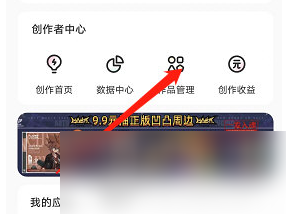
- lofter怎么发作品 lofter编辑已发布作品教程
- 时间:2025-11-23
-

- 2025高人气飞行模拟游戏推荐
- 时间:2025-11-23
-

- 《割草英雄》玩法攻略 初探割草英雄世界
- 时间:2025-11-23
-
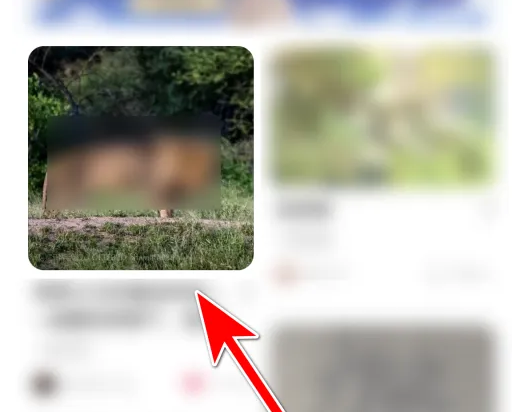
- lofter如何复制文章 LOFTER复制文章的链接教程
- 时间:2025-11-23